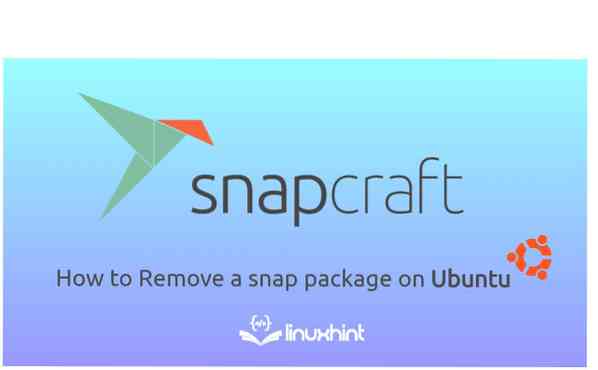
Snap е по-добра алтернатива на apt. И много потребители го предпочитат за своята система. Ubuntu и Canonical също го смятат за едно от най-добрите хранилища за инсталиране и инструменти за управление на пакети за Linux. Съобразно предимствата, Snap предлага:
- Snap приложенията работят в среда на пясъчника.
- Snap хранилището има много приложения от популярни издатели като Google, KDE и Microsoft.
- Всички модулни пакети са напълно автоматично актуализирани
- Не се изисква допълнителна инсталация, тъй като зависимостите са включени в пакет за бързо инсталиране.
Можете лесно да инсталирате и използвате Ubuntu snap пакети, без да имате проблеми. Понякога хората искат да премахнат пакет, но не знаят как да го направят. Така че, ако сте един от тях, моля, прочетете нашата статия, за да научите най-лесния начин за премахване на snap пакет на Ubuntu (обмисляме този Linux дистрибутор, защото това е най-често използваната операционна система и командния ред за премахване на snap пакет е почти еднакъв за всяка дистрибуция на Linux). Въпреки това, преди да разберем процедурата за премахване на модулен пакет, нека обсъдим някои важни сведения за пакетите.
Какво е Snap Package
Потребителите могат да инсталират приложението в Linux с помощта на множество методи, а изходните кодове са един от начините за инсталиране на различни приложения. В този случай „пакет“ се появява на екрана, така че е софтуерен пакет, създаден от разработчиците след разработване на програма, така че потребителите да могат лесно да го инсталират. Ето защо .deb или софтуерната опаковка на Debian стана популярна, но изисква малко повече усилия за инсталиране на софтуер. Следователно, .snap пакетът е създаден за основната система на Ubuntu, тъй като се състои от всички зависимости. Тези модулни пакети също имат предимства в сравнение с .обработка на зависимостите от deb, защото всеки може лесно да използва snap пакети в своята система.
Как да премахнете Snap пакет на Ubuntu
Сега ще разгледаме процедурата стъпка по стъпка за лесно премахване на пакет за щракване, така че нека помислим, че имате OBS Studio от системата.
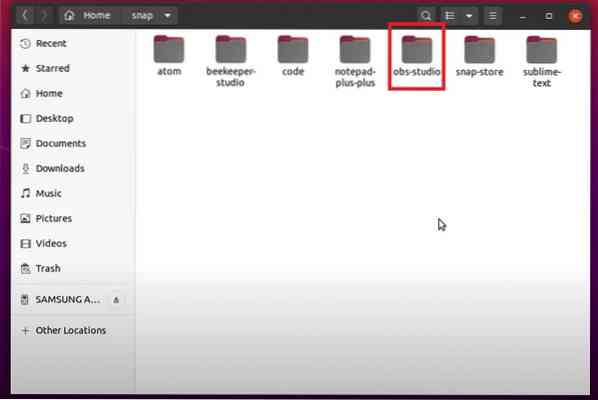
Първо отворете терминала на Linux и изпълнете следната команда в него:
sudo snap премахване на obs-studioОсновният команден ред за премахване на модулен пакет е sudo snap remove
След като изпълните командата успешно, терминалът ще ви помоли да въведете [судо] парола поставяте за инсталацията, но ако нямате парола, натиснете Enter, за да я обработите.
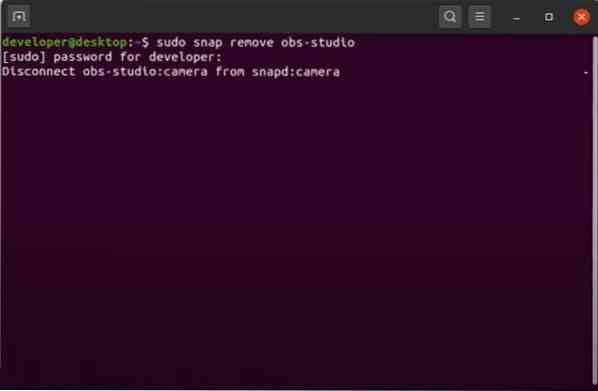
След приключване на тази процедура ще видите, че OBS studio се деинсталира от системата. Папката на OBS обаче все още присъства в папката за щракване, затова изпълнете следната команда, за да я премахнете:
sudo snap rm - r obs - студио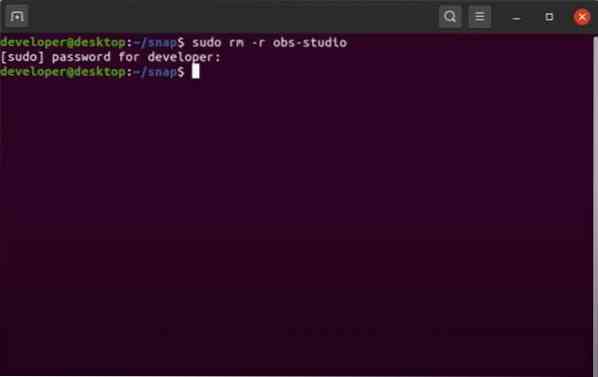
Както можете да видите на изображението по-долу, командата е премахнала допълнителната папка, свързана с деинсталирания модулен пакет.
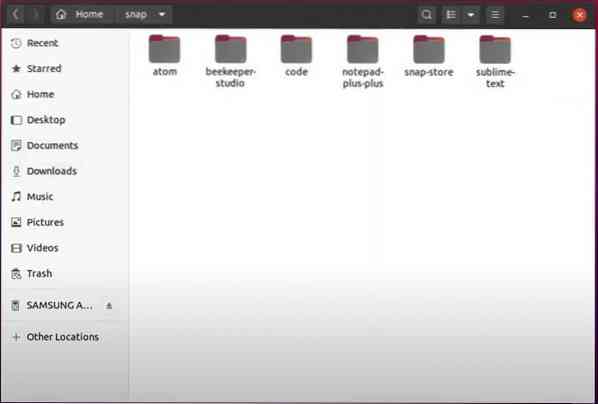
Забележка: Тази процедура е подходяща за по-старите версии на Ubuntu, като например 18.04, 16.04 и т.н.
Заключение
Това е всичко и сте готови, така че по този начин можете лесно да премахнете пакет в Ubuntu. Това е най-ясната процедура за премахване на който и да е щракващ пакет и можете да го използвате в различните версии на Ubuntu. Също така споменахме пълни подробности за пакетните пакети и техните предимства. Въпреки това не включихме процеса на използване на пакет за щракване, защото на нашия уебсайт има изчерпателна статия, така че не забравяйте да го прочетете. Тази статия също има процедура за премахване на допълнителната папка след деинсталирането, така че да не се налага да го правите ръчно.
 Phenquestions
Phenquestions


